Постоји пуно алата за виртуализацију заЛинук платформа, али далеко једна од најчешће коришћених (барем у смислу предузећа) је ВМваре. Није тешко разумети зашто многи људи иду са ВМваре-ом. То је чврст сет алата, подржана од стране огромне компаније, која свакодневно подржава и сл. Ако сте нови у употреби ВМваре-а, посебно на Линук-у, имаћемо на располагању. У овом ћемо чланку прећи све кораке које ћете морати слиједити да бисте инсталирали ВМВаре Воркстатион Про 14 на Линук. Прећи ћемо кораке инсталације и за Линук сервер и за ПЦ радну станицу.
Имајте на уму да ВМваре Воркстатион Про14 није бесплатни софтвер, нити је опен соурце. Морате да купите софтвер да бисте стекли потпуно искуство. Упркос томе, на располагању је бесплатно пробно суђење. Овде преузмите најновију верзију за Линук.
Напомена: Бесплатна пробна верзија ВМваре-а траје 30 дана и корисницима даје потпуно искуство у ВМваре Воркстатион без ограничења.
Инсталирајте Вмваре Воркстатион Про 14
ВМваре Воркстатион Про 14 за Линук долази у аДатотека "бундле". Ова датотека је бинарна датотека и радиће на било чему удаљеном Линук-у. ВМваре нема пакете специфичне за дистрозију, тако да је ово једини начин инсталирања софтвера. Инсталирајте га покретањем ових наредби:
cd ~/Downloads sudo -s ./VMware-*
Извођење ове три команде требало би да резултира аграфички инсталатер. Први корак у програму за инсталацију је уговор о лиценци за крајњег корисника. Кликните на „Прихватам услове лиценцног уговора“ да бисте наставили кроз поступак инсталације (можда ћете то морати учинити неколико пута).

Након што прође кроз све легалне жаргоне, инсталацијски програм ВМваре тражиће да вас обавести о новим исправкама производа. Оставите га на „Да“ и кликните даље за наставак.
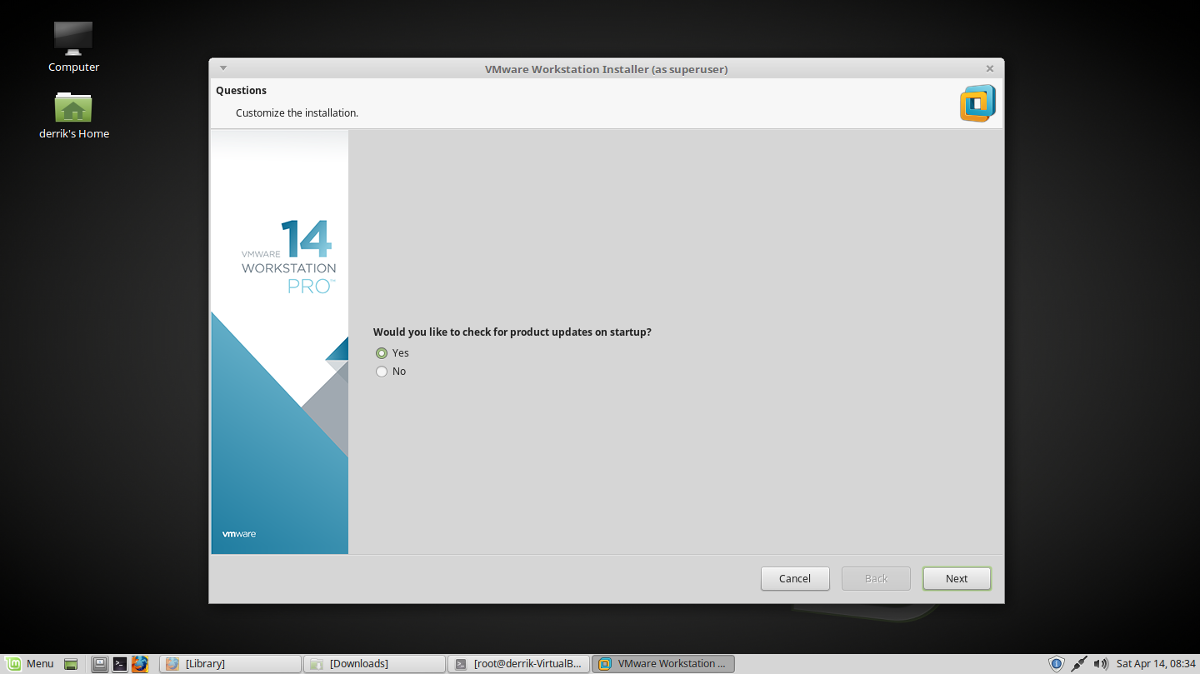
Након свих питања, ВМваре инсталатер поставља питање ко ће корисник користити софтвер. Унесите своје корисничко име и кликните на „Даље“.
У следећем кораку инсталационог процеса, ВМваре мора знати где треба да постави виртуелне машине. Задана локација ВМваре Воркстатион Про 14 чува ВМ-ове / вар / либ / вмваре / Заједничке ВМ-ове и не морате заиста да је мењате Кликните на „Даље“ да бисте наставили даље.
У једном тренутку инсталационог програма требате навести портове. Оставите га на заданом нивоу и кликните на „Даље“ да бисте прешли на следећи корак инсталације.
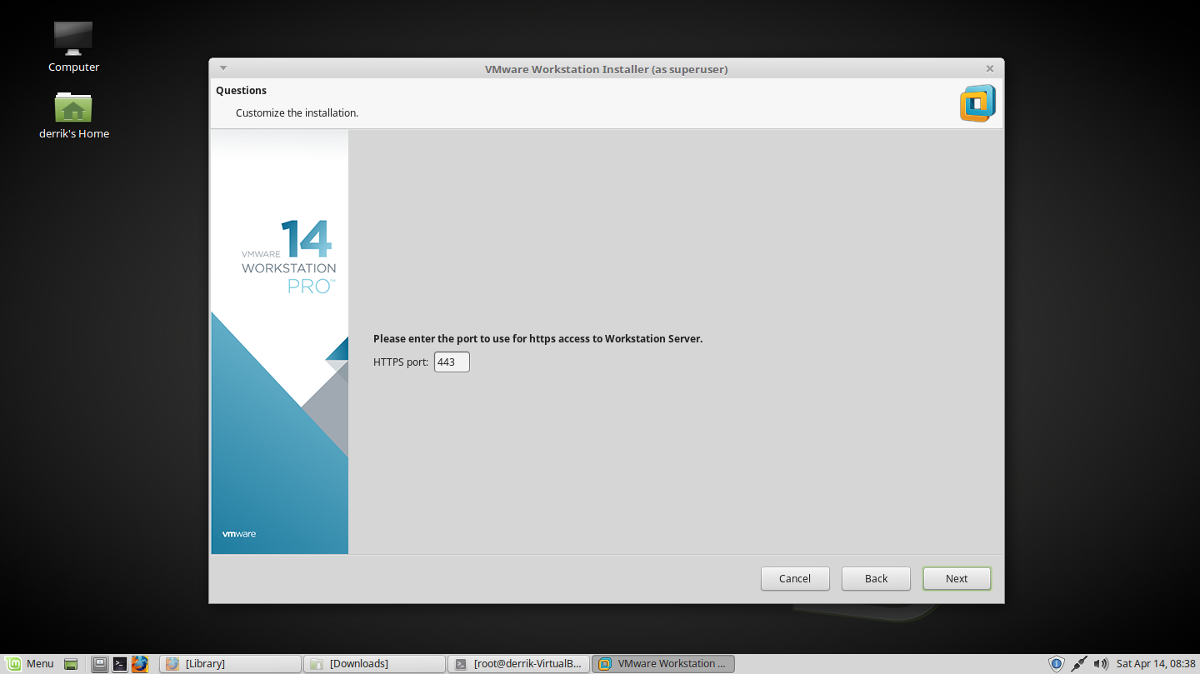
ВМваре има све потребне информацијеинсталирати - скоро. Следећи корак у процесу је унос кључа производа. Ако га имате, унесите га сада. Ако вас само занима демовисање софтвера, кликните на „Даље“. Морате да унесете кључ када се суђење заврши.
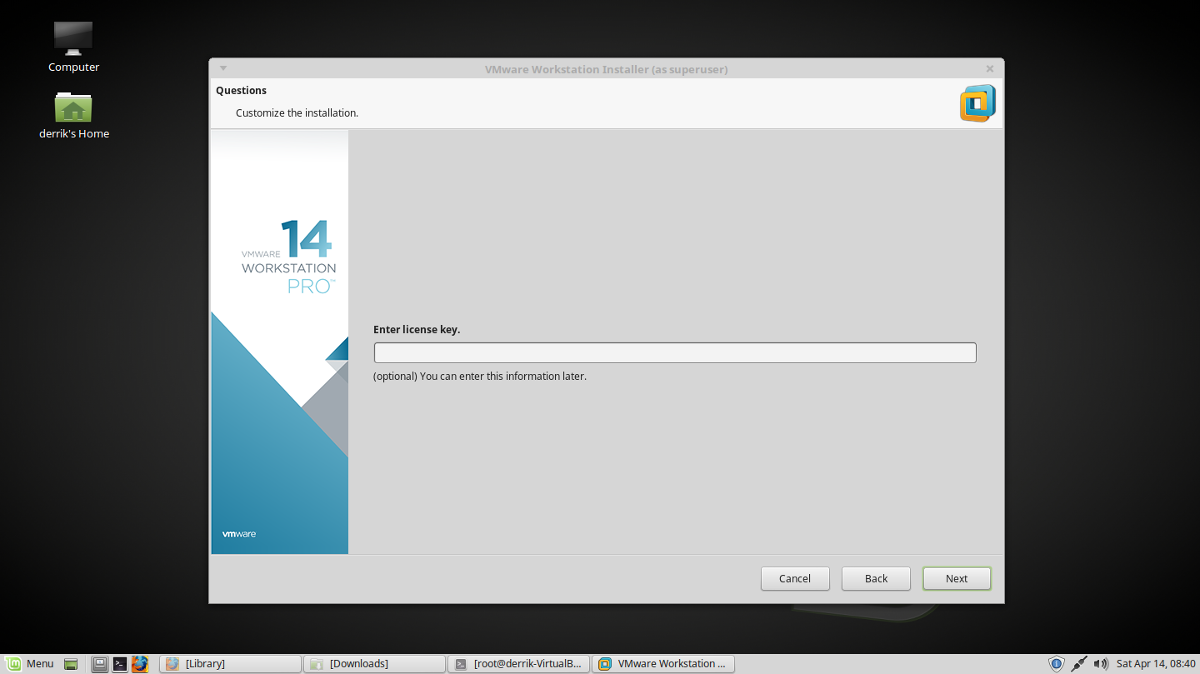
Након што водите рачуна о кључу производа ВМваре производа, кликните на „Инсталирај“ да бисте започели инсталацију. Када инсталација заврши, појавиће се порука „Инсталација је успела“.
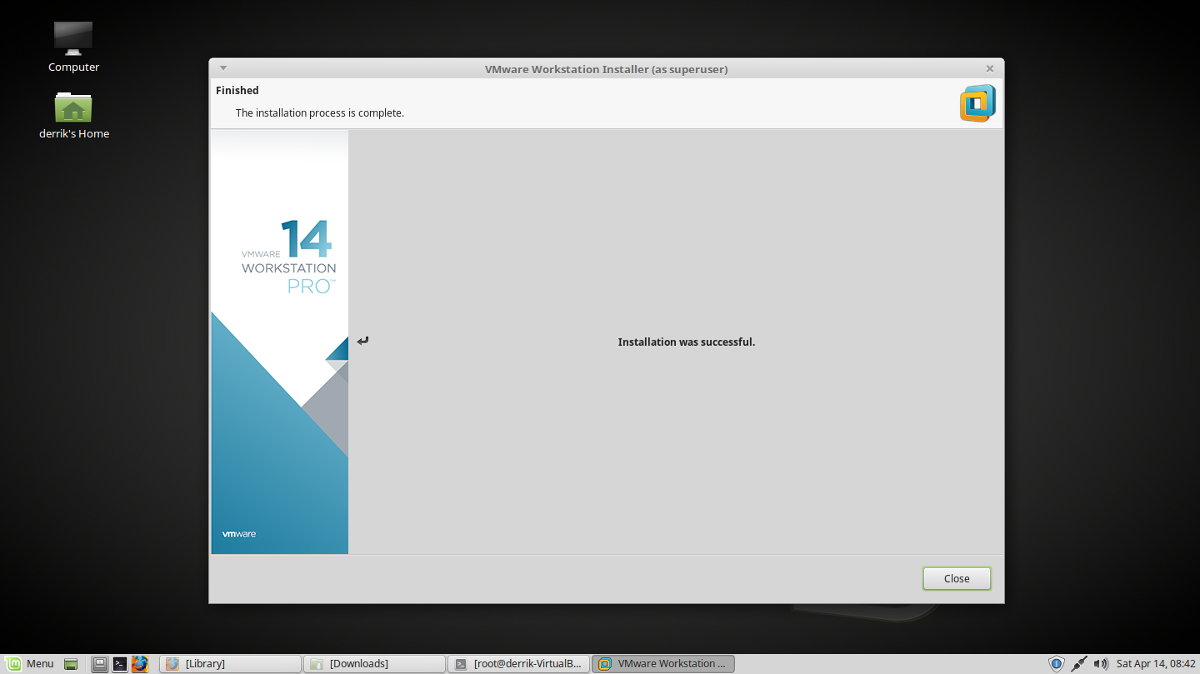
Коришћење ВМваре Воркстатион Про 14
Софтверски пакет ВМваре Воркстатион Про 14долази са 3 одвојена дела софтвера. Конкретно, „ВМваре Воркстатион“, „ВМваре Плаиер“ и „Виртуал Нетворк Едитор“. Да бисте користили било који софтвер, отворите мени са апликацијама и потражите „ВМваре“. Кликните на било који од три инсталирана програма.
Када покренете ВМваре апликацију на радној површини Линук, видећете искачућу поруку која тражи кључ производа. Кликните на опцију да бисте софтвер испробали 30 дана и искочни ће прозор нестати.
Направите ВМ
Креирање виртуелних машина у ВМваре-у је прилично једноставно, а започиње одласком у главни прозор на ВМваре Воркстатион и одабиром опције „Цреате Нев Виртуал Мацхине“.
У чаробњаку за постављање будите сигурни да је одабрано „Типично“. Ако одаберете ово дугме, конфигурисање нове машине је лакше у односу на напредни режим.
На следећој страници изаберите „Користи ИСО слику“ и кликните на дугме „Прегледај“. Помоћу прегледача датотека пронађите ИСО датотеку за оперативни систем који желите да виртуалишете и изаберите „отвори“.
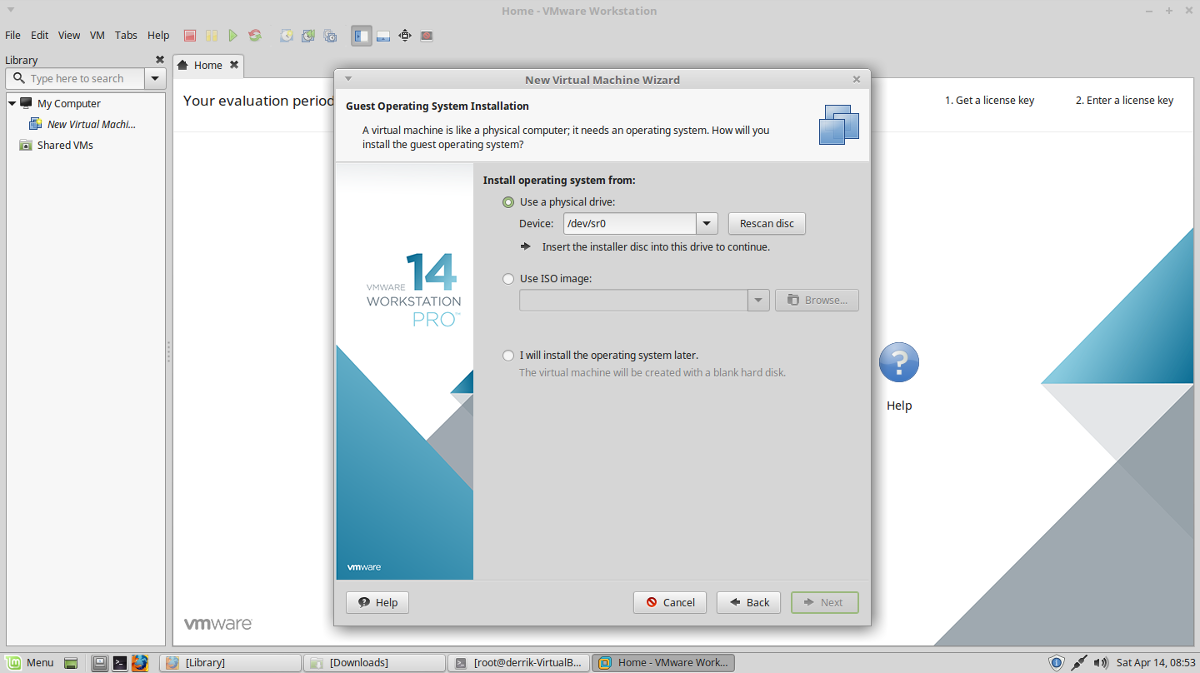
Изаберите тип оперативног система „Гуест“ који ће бити ВМ. Опције које можете изабрати за госта су „Мицрософт Виндовс“, „Линук“, Новелл НетВаре “,„ Соларис “,„ ВМваре ЕСКС “и„ Отхер “.
Одабир врсте „Госта“ захтева:Избор „Верзије“ такође. На пример, ако за госта одаберете „Линук“, идите на падајући мени „Верзија“ и изаберите дистрибуцију (као што су Убунту, Федора, итд.)
Притисните следеће када се изабере „Гост“, напишите име свог ВМ-а под „име“ и кликните на дугме „Даље“ да бисте наставили даље.
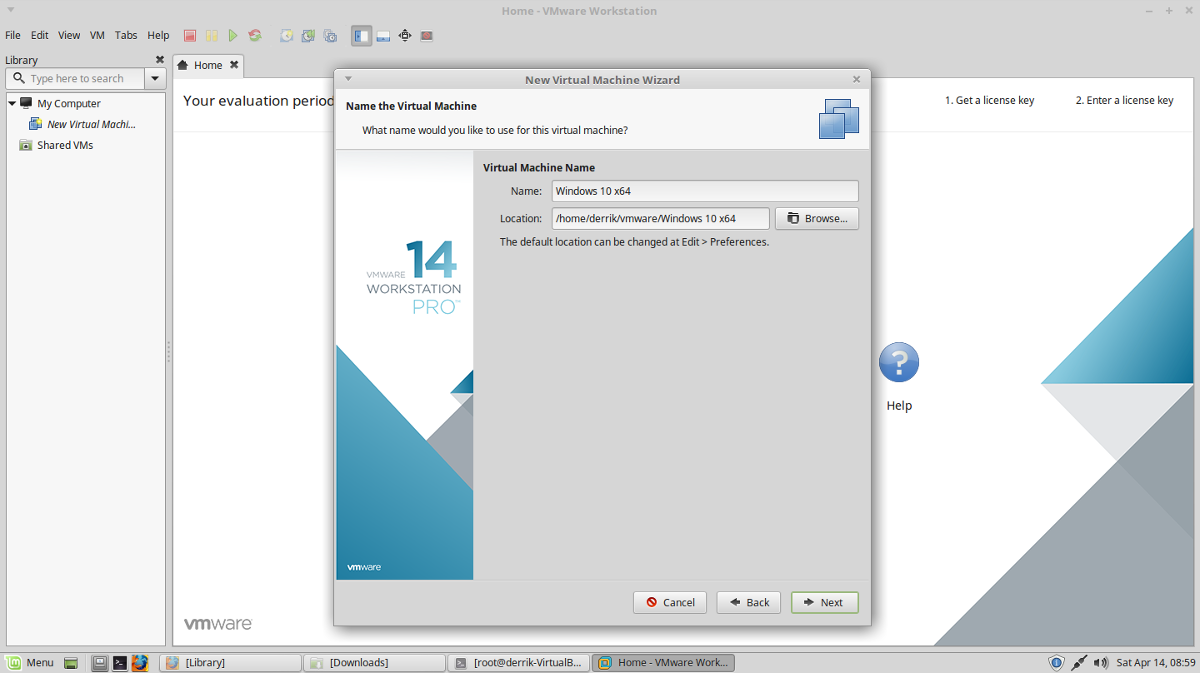
Величина диска долази након именовања у алату за креирање ВМ-а. ВМваре би требао аутоматски погодити величину, па кликните даље за наставак.
Напомена: треба ли већи чврсти диск за ВМ? Идите на „Максимална величина диска (у ГБ)“ у чаробњаку и промените га из заданог.
Са конфигурираним виртуалним хард диском ВМ је спреман за рад. Завршите процес креирања кликом на дугме „Финисх“.
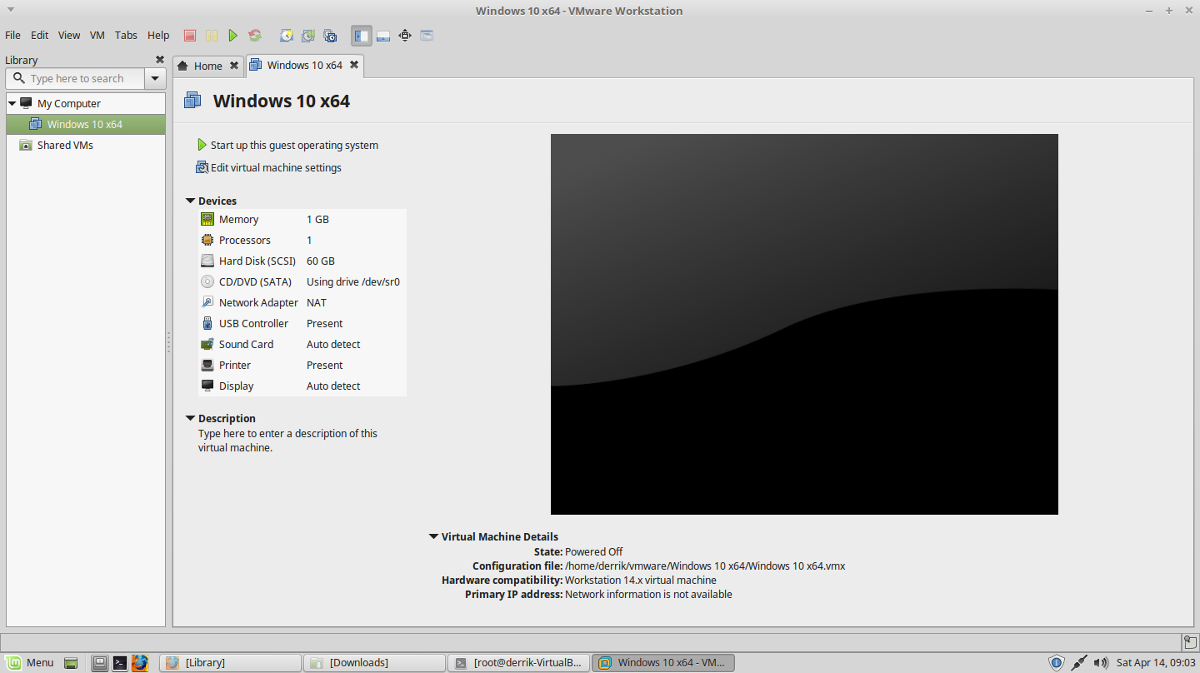
Да бисте покренули ВМваре виртуелну машину, вратите се у главни прозор, изаберите ВМ и кликните „Покрени овај гостујући оперативни систем“.













Коментари